NỘI DUNG
GOOGLE DOCS LÀ GÌ? HƯỚNG DẪN SỬ DỤNG GOOGLE DOCS ĐƠN GIẢN NHẤT
Google Docs là một một trong những công cụ xử lý văn bản online của Google. Công cụ này cho phép người dùng soạn thảo, chỉnh sửa văn bản, cũng như trình chiếu văn bản một cách dễ dàng trên Internet.
Cách thức hoạt động của Google Docs
Để sử dụng được Google Docs, người dùng phải có điện thoại hoặc máy tính đăng nhập tài khoản Google cũng như kết nối với mạng Internet.
Google Docs hoạt động dựa trên tài khoản đăng nhập Google của người dùng liên kết với máy chủ. Tất cả nội dung khi bạn soạn thảo trên Google Docs sẽ được công cụ tự động lưu lại.
Mỗi tài khoản sẽ được cung cấp dung lượng lưu trữ và các định dạng dữ liệu sử dụng miễn phí. Khi người dùng đã sử dụng hết dung lượng này, thì bắt buộc bạn phải mua thêm dung lượng. Mỗi tài khoản Google có 15GB dung lượng miễn phí bao gồm các dữ liệu lưu trong Google Drive và Mail.

Ưu điểm
- Công cụ sử dụng hoàn toàn miễn phí.
- Bên cạnh việc soạn thảo văn bản, Google Docs còn cho phép người dùng sử dụng nhiều chức năng trực tuyến khác như: Nhập dữ liệu bằng giọng nói, trình chiếu slide, nhận xét và trò truyền trực tiếp trên tài liệu,...
- Công cụ cho phép người dùng tạo tài liệu online và chia sẻ cho nhiều người. Những người dùng này có quyền được xem và chỉnh sửa tài liệu trong cùng một lúc.
- Đặc biệt, công cụ còn hỗ trợ cho người dùng chỉnh sửa khi không có mạng.
Để tạo file Google Doc trên máy tính, các bạn làm theo các bước sau đây:
Bước 1: Đăng nhập vào tài khoản Google
Các bạn truy cập vào trang web bên dưới trên trình duyệt web của mình.
Nếu chưa đăng nhập vào tài khoản Google của mình, thì các bạn sẽ được chuyển hướng đến trang đăng nhập.
Các bạn có thể làm theo từng bước chỉ dẫn của Google để đăng nhập, hoặc có thể đọc bài viết dưới đây để làm theo.
Sau khi đăng nhập vào tài khoản Google thành công, thì các bạn sẽ được chuyển hướng đến trang chủ của Google Doc như hình sau:
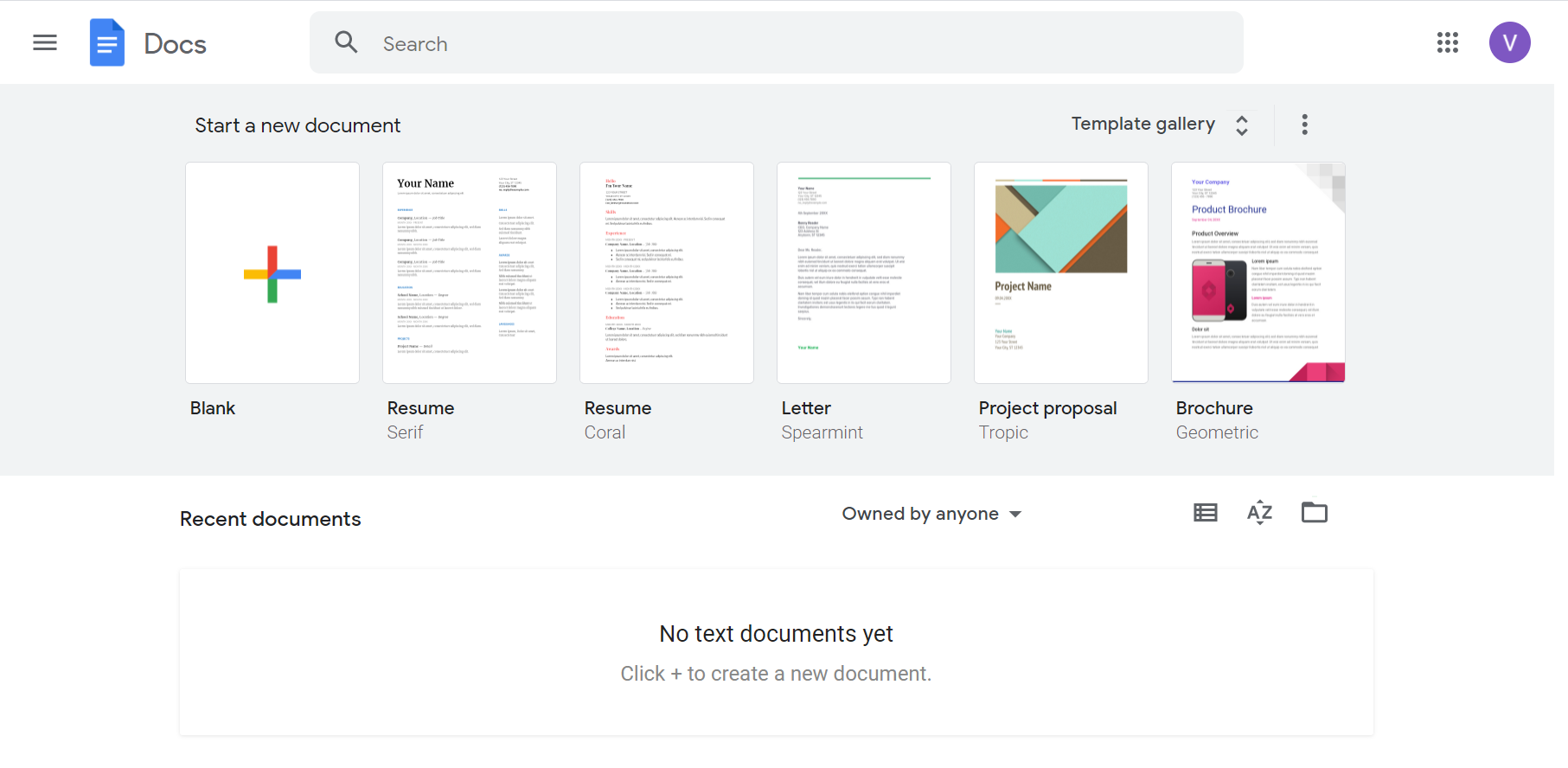
Ngoài cách truy cập trực tiếp từ trang web của Google Doc như trên, các bạn cũng có thể tạo file Google Doc từ trang Google Drive của mình.
Bước 2: Tạo file Google Doc
Tại trang chủ của Google Doc, chúng ta có thể chọn tạo 1 file Google Doc trống hoặc từ một template đã có sẵn.
Thông thường thì chúng ta sẽ chọn tạo 1 file trống để tùy ý chỉnh sửa theo ý của mình.
Để tạo file Google Doc trống, các bạn chọn vào biểu tượng có dấu cộng (+) nằm ở phía trên bên trái của trang web.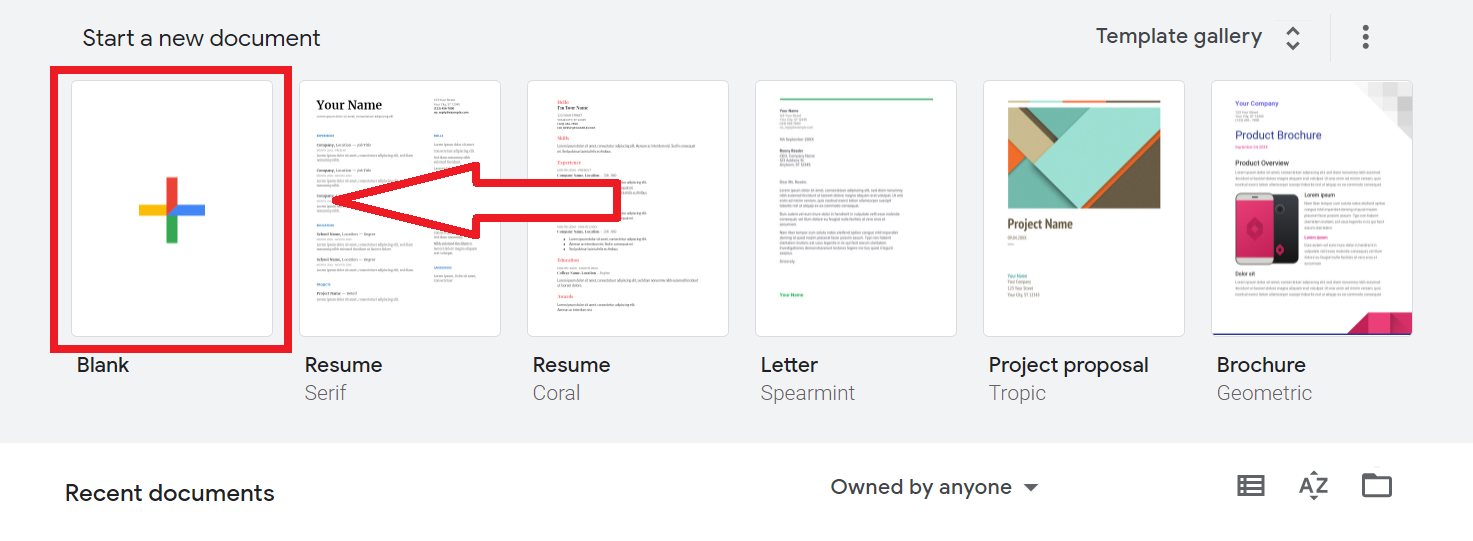
Trong trường hợp các bạn muốn tạo file Google Doc từ template, thì các bạn chỉ cần chọn template phù hợp trong những nằm ở kế bên biểu tượng tạo file trống là được.
Các bạn có thể xem thêm nhiều tùy chọn template hơn bằng cách chọn vào chữ “Template gallery” nằm ở phía trên bên phải trang web.
Bước 3: Đặt tên cho file Google Doc
Sau khi chọn vào nút tạo file Google Doc, thì các bạn sẽ được chuyển đến trang Google Doc của mình vừa tạo.
File vừa tạo sẽ không có tên, mặc định sẽ là “Untitled document”. Các bạn có thể click vào đó để đặt tên theo ý của mình.
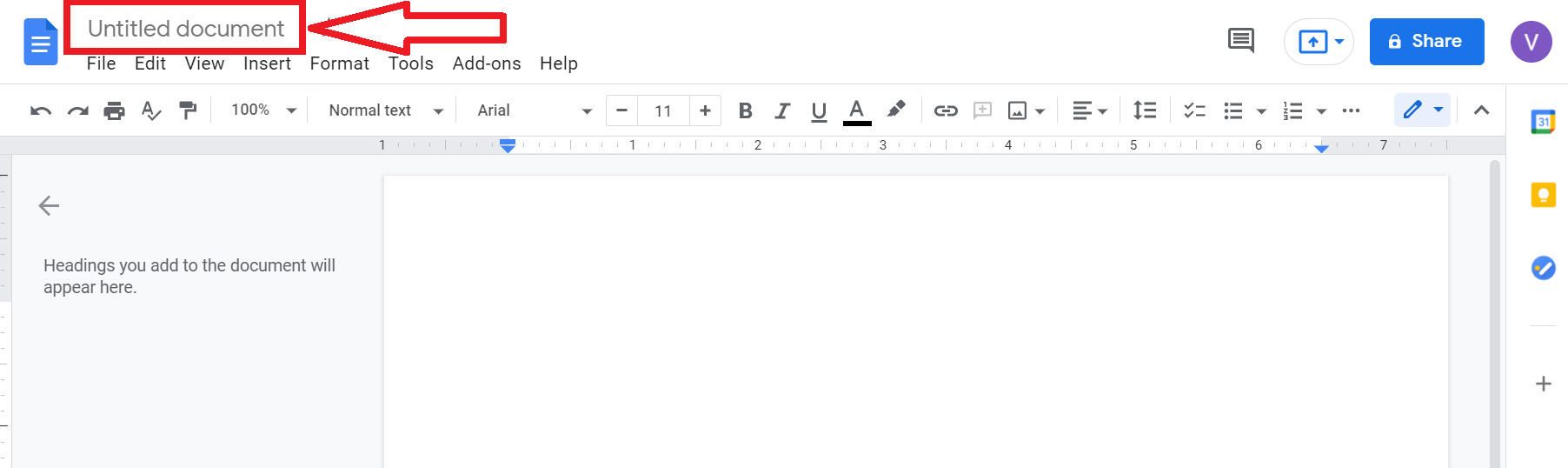
Bước 4: Chia sẻ file Google Doc (tùy chọn)
Sau khi tạo file, các bạn có thể chia sẻ file vừa tạo cho người khác bằng cách chọn vào nút “Share” nằm ở phía trên góc phải của trang web.
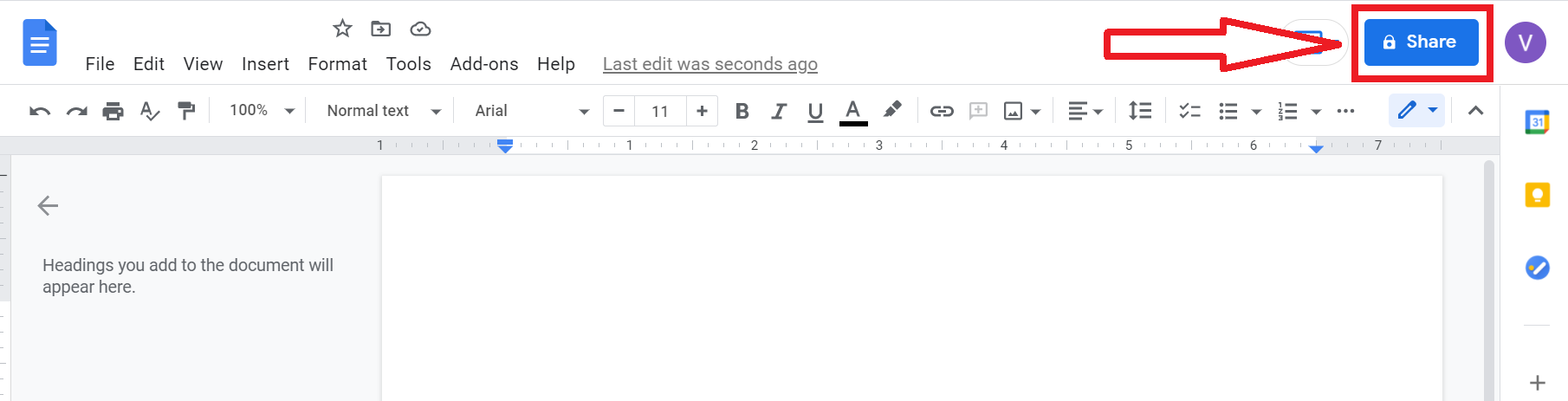
Bước 5: Quay về trang chủ Google Doc (tùy chọn)
Từ file đang nhập nội dung, các bạn có thể quay về trang chủ của Google Doc bằng cách chọn vào biểu tượng màu xanh dương nằm phải trên góc trái của trang web.

Khi đó, file của bạn sẽ được hiển thị trên trang chủ của Google Doc như hình dưới.
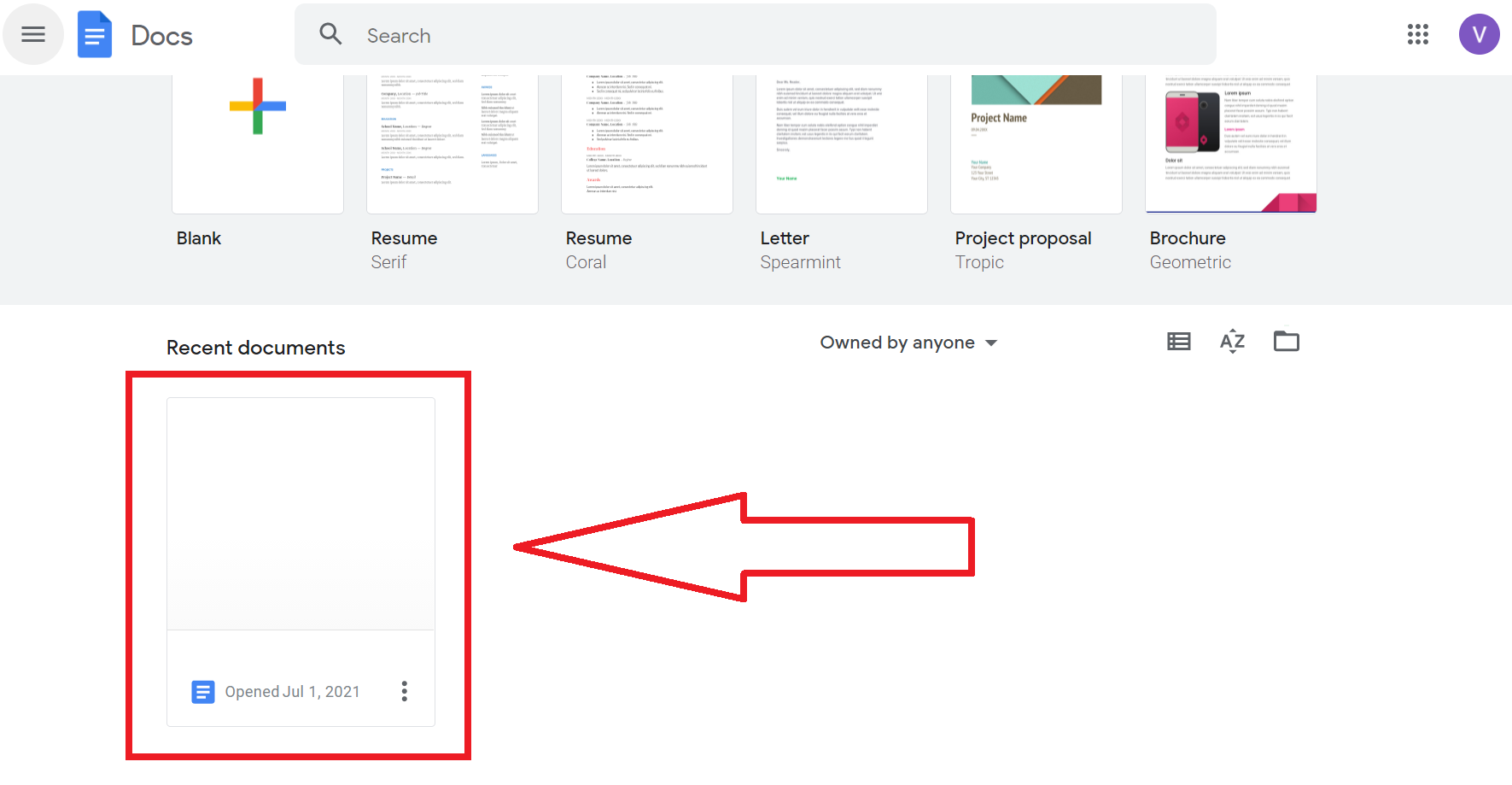
các tin liên quan
- >> Quản trị website là gì? Hướng dẫn quản trị website hiệu quả ( 04/12/2021 21:53:57 )
- >> Hướng dẫn tích hợp Facebook Chat vào Website không cần Plugin ( 04/12/2021 21:37:15 )
- >> Hướng dẫn bật kiếm tiền cho kênh YouTube ( 08/12/2021 08:22:10 )
- >> 16 biểu mẫu trong đăng ký, quản lý cư trú từ ngày 01/7/2021 ( 10/12/2021 08:30:01 )
- >> 10 quy định nội bật của luật cư trú 2020 có hiệu lực thi hành từ 01/7/2021 mà người dân cần biết ( 18/12/2021 10:29:37 )
- >> Nhiều chính sách mới có hiệu lực trong tháng 1-2022 ( 29/12/2021 15:56:25 )
- >> Định nghĩa mã QR Code ? Mã QR Code dùng để làm gì? Cách tạo mã QR Code nhanh chóng, đơn giản ở đâu ? Quét mã QR Code như thế nào ? ( 10/01/2022 20:06:53 )
- >> Hướng dẫn tải và cài đặt TikTok về máy tính và điện thoại ( 11/01/2022 21:36:02 )
- >> Hướng dẫn cách để tải và cài đặt ứng dụng YouTube về máy tính window 10 ( 11/01/2022 21:55:24 )
- >> Hướng dẫn cách tải và cài đặt Zalo về máy tính trên Window ( 12/01/2022 08:10:30 )
- >> Hướng dẫn cách ẩn cuộc trò chuyện trên Zalo máy tính đơn giản nhất ( 15/01/2022 10:52:37 )
- >> Hướng dẫn cách ẩn tin nhắn, tìm lại tin nhắn trên Zalo bị ẩn cho điện thoại Android ( 15/01/2022 10:51:04 )
- >> 4 bước khóa iPhone từ xa trong tích tắc cực kỳ hữu ích dành cho bạn ( 15/01/2022 10:49:18 )
- >> Hướng dẫn cách đăng nhập Zalo trên trình duyệt Web ( 18/01/2022 09:24:28 )
- >> Mã định danh cá nhân là gì ? Làm thế nào để tra cứu mã định danh cá nhân ? ( 26/01/2022 09:08:29 )
- >> Thông báo: Các quy định mới về tên miền .VN theo Thông tư 21/2021/TT-BTTTT ( 27/01/2022 17:08:49 )
- >> 5 tiện ích mở rộng quản lý mật khẩu tốt nhất cho Firefox ( 15/02/2022 08:57:17 )
- >> Hướng dẫn đăng ký tài khoản Zalo Official Account - Doanh Nghiệp ( 11/02/2022 15:42:38 )
- >> Cách thay đổi ngôn ngữ TeamViewer trên máy tính sang tiếng Việt cực đơn giản ( 21/02/2022 08:57:04 )
- >> Cách sử dụng UltraViewer, điều khiển máy tính từ xa ( 22/02/2022 15:43:44 )
- >> Miễn phí bản quyền 2 phần mềm xử lý file PDF hữu ích, tổng trị giá 70 USD ( 05/03/2022 10:45:36 )
- >> Dùng thử phần mềm Quản lý cư trú và đối tượng trên địa bàn và phần mềm quản lý Lưu trú trực tuyến - Miễn phí dùng thử 12 tháng. ( 08/03/2022 08:50:04 )
- >> Cách cài đặt YouTube cho Windows 11 cực kỳ đơn giản giúp bạn truy cập nhanh chóng, xem video siêu dễ, siêu đã ( 14/03/2022 07:53:53 )
- >> Cách khôi phục tin nhắn Zalo đã xóa trên máy tính chỉ trong 1 phút ( 15/03/2022 15:21:12 )
- >> Thư mời tham dự sự kiện hợp tác Công Nghệ "Giải pháp truy xuất nguồn gốc vMark" ( 02/04/2022 16:36:23 )
- >> Cách tạo và khóa bình chọn trên Zalo dễ dàng nhất ( 02/04/2022 16:07:36 )
- >> Giải pháp truy xuất nguồn gốc VMAX: Cơ hội hợp tác triển khai trong nhiều lĩnh vực ( 14/04/2022 16:39:42 )
- >> Cách tách nền ảnh trên TikTok để bạn ghép vào bất kỳ video hay hình ảnh nào rất nhanh chóng và tiện lợi ( 26/10/2022 08:52:22 )
- >> Khảo sát nhu cầu Công nghệ, hỗ trợ kết nội tại Techmart nông nghiệp và công ngệ sau thu hoạch 2022 ( 11/05/2022 08:35:50 )
- >> Cách khắc phục lỗi trên trang thuế điện tử (https://thuedientu.gdt.gov.vn/) sử dụng trình duyệt chrome (Version 101.0.4951.64). ( 12/07/2022 16:55:56 )
- >> Tại sao tên Facebook tự nhiên bị đổi ? Đây là 3 cách giúp bạn lấy lại sớm nhất ( 20/06/2022 15:52:11 )
- >> Cách tạo video từ ảnh trên Zalo để bạn có một video nhật ký thật ấn tượng ( 26/08/2022 08:58:36 )
- >> Cách đăng ký tài khoản định danh điện tử ( 28/10/2022 10:19:23 )
- >> Hướng dẫn kích hoạt tài khoản định danh điện tử mức độc 2 ( 02/11/2022 20:45:24 )
- >> ChatGPT là gì? Đây là điều bạn cần biết về công nghệ mới và có phần 'đáng sợ' này! ( 02/02/2023 09:36:03 )
- >> Bảy phương thức sử dụng thông tin thay sổ hộ khẩu ( 28/02/2023 10:11:53 )
